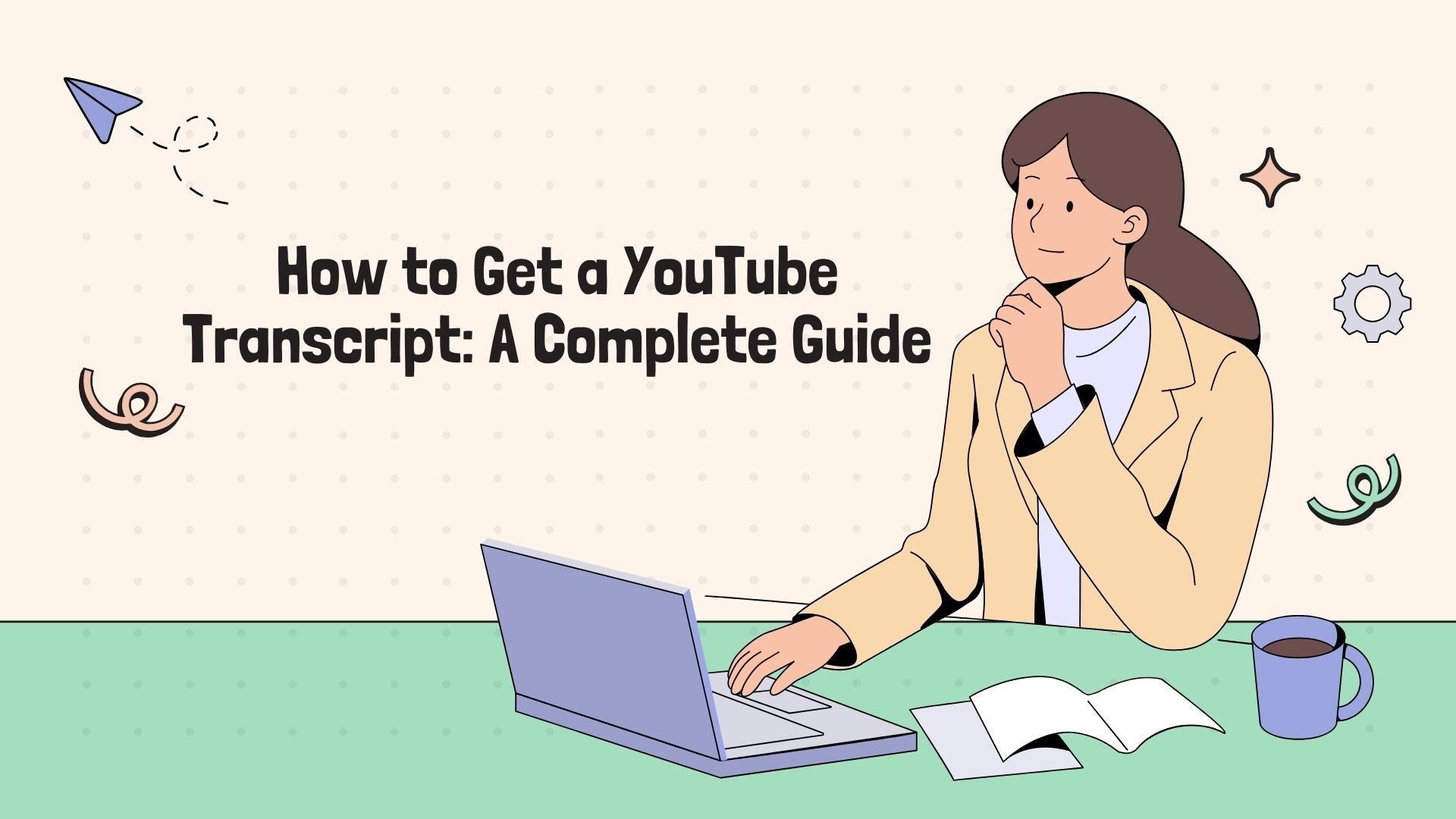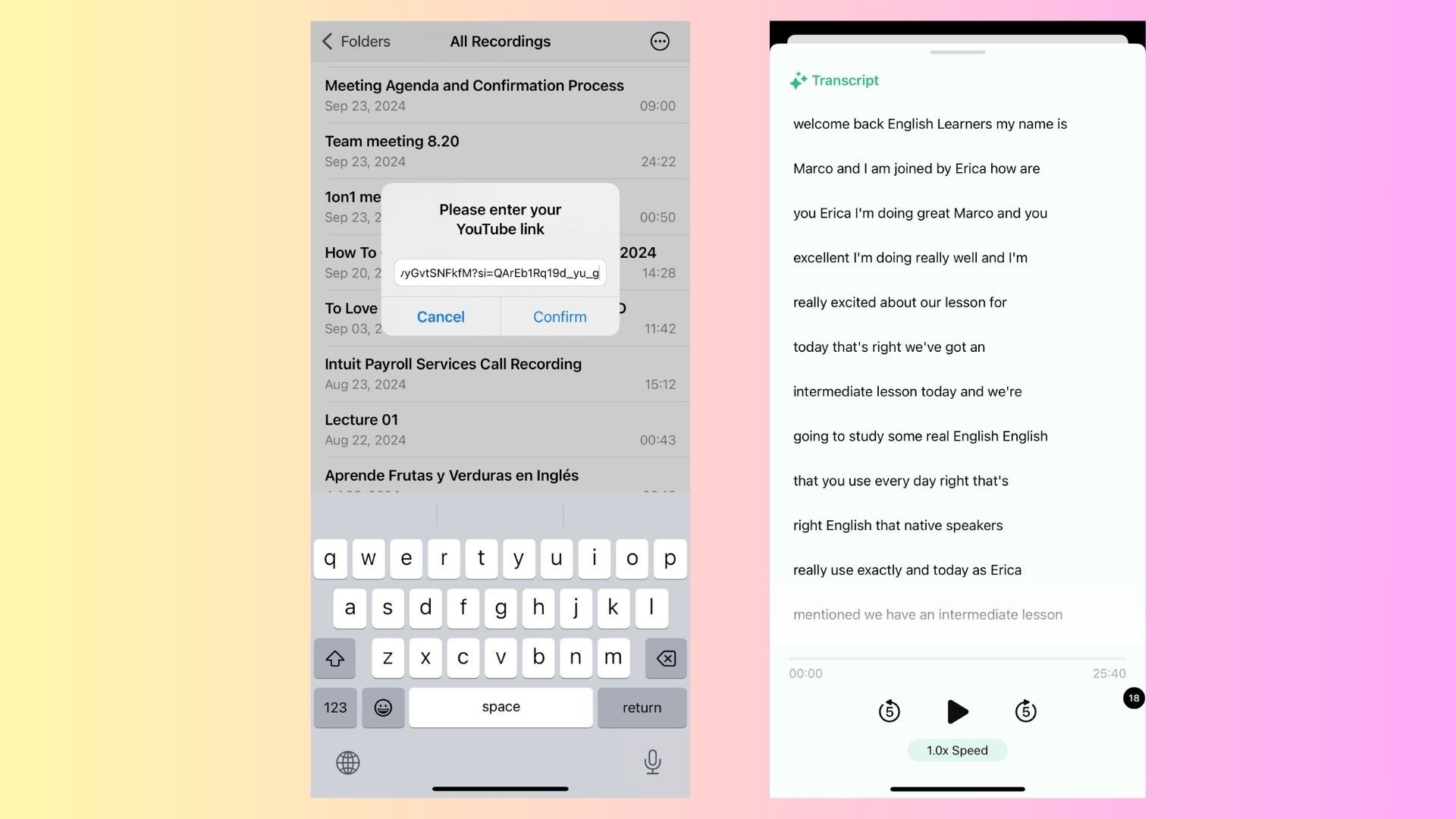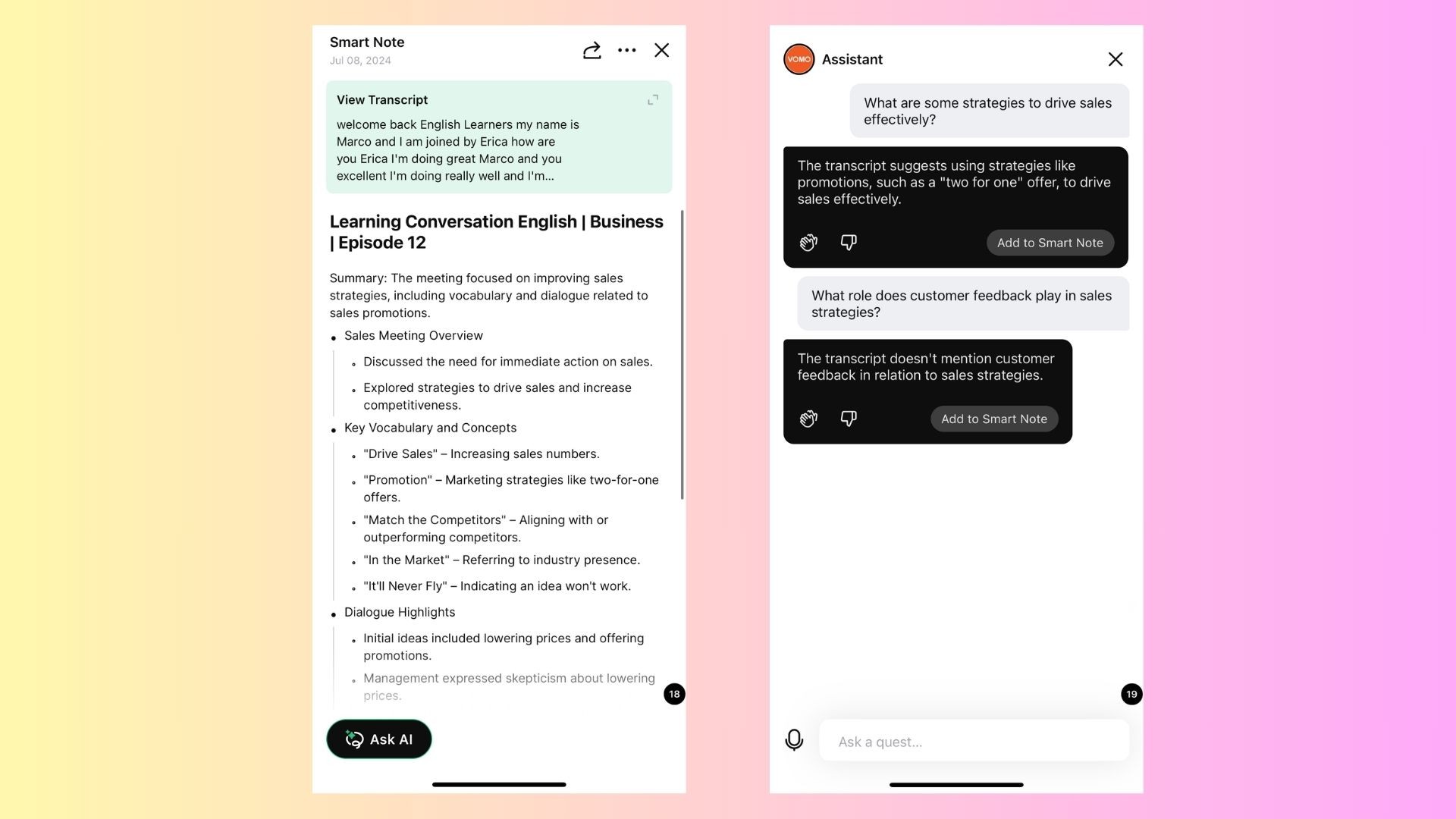YouTube on täynnä arvokasta sisältöä opetusvideoista ja opetusohjelmista haastatteluihin ja podcasteihin. Joskus voi olla hyödyllistä, että YouTuben transkriptio video, olipa kyse sitten pikaviittauksesta, käytettävyydestä tai tiivistelmien ja muistiinpanojen tekemisestä. Onneksi on useita helppoja tapoja saada transkriptio YouTube-videosta.
Tässä blogissa käymme läpi eri menetelmiä, joilla voidaan poimia YouTube transkriptio, mukaan lukien YouTuben sisäänrakennetut ominaisuudet, kolmannen osapuolen työkalut ja edistyneemmät ratkaisut, kuten VOMO AI tuottaa ja hallinnoi puhtaaksikirjoituksia helposti.
Miksi saatat tarvita YouTube-äänikirjoitusta
Ennen kuin tutustumme menetelmiin, selvitetään, miksi YouTuben transkriptiosta voi olla hyötyä:
Saavutettavuus: Jäljennösten ansiosta videosisältö on kuulovammaisten tai lukemista suosivien henkilöiden saatavilla.
Pikaohjeet: Sen sijaan, että katsoisit videon uudelleen etsiessäsi tiettyjä tietoja, voit hakea keskeiset kohdat nopeasti transkriptiosta.
Sisällön uudelleenkäyttö: Voit helposti käyttää transkriptiota uudelleen blogikirjoituksiin, sosiaalisen median pätkiin tai tiivistelmiin.
SEO ja hakukelpoisuus: Jäljennös voi lisätä videosisällön löydettävyyttä verkossa ja parantaa hakukoneoptimointia tekijöille, jotka upottavat videon verkkosivuille.
1. Käytä YouTuben sisäänrakennettua transkriptio-ominaisuutta.
YouTube tarjoaa yksinkertaisen tavan käyttää monien videoiden transkriptioita. Tämä ominaisuus toimii parhaiten videoissa, joissa on joko automaattisesti luodut kuvatekstit tai ladatut tekstitykset videon luoja.
Miten saada transkripti:
Avaa YouTube-video: Aloita navigoimalla videolle, josta haluat transkriptin.
Klikkaa kolmea pistettä: Klikkaa videon alapuolella kolme pystysuoraa pistettä (tykkää/tykkää-painikkeiden vieressä).
Valitse "Avaa transkriptio": Videon oikealle puolelle ilmestyy transkriptiopaneeli.
Tarkastele ja kopioi transkriptiota: Voit tarkastella tekstiä videon toiston aikana ja tarvittaessa, kopioi koko pöytäkirjasta valitsemalla tekstin ja liittämällä sen asiakirjaan myöhempää käyttöä varten.
Plussaa:
Nopeasti ja helposti: Ei tarvita ylimääräisiä työkaluja tai ohjelmistoja.
Aikaleimattu: Jäljennös on synkronoitu videon kanssa, jolloin näet, milloin kukin rivi on puhuttu.
Miinukset:
Ei käytettävissä kaikissa videoissa: Joillakin videoilla ei välttämättä ole automaattisesti luotuja kuvatekstejä tai ladattua transkriptiota.
Automaattisesti luodut transkriptiot voivat olla epätarkkoja.: Automaattisesti luodut transkriptiot voivat sisältää virheitä, erityisesti videoissa, joiden ääni on epäselvä tai joissa on voimakas aksentti.
2. Kolmannen osapuolen työkalun käyttäminen YouTube-äänikirjoituksen hankkimiseen
Jos videossa ei ole sisäänrakennettua transkriptiota, voit käyttää seuraavaa tapaa kolmannen osapuolen transkriptiotyökalut luoda sellainen. Näiden työkalujen avulla voit muuntaa YouTube-videoiden äänen tekstiksi helposti.
Muutama suosittu vaihtoehto:
DownSub: Tämä ilmainen työkalu poimii tekstityksiä tai transkriptejä YouTube-videoista. Liitä vain videon linkki, ja DownSub luo ladattavan transkriptin.
VidPaw: VidPaw antaa käyttäjien muuntaa YouTube-videoita tekstitiedostoiksi, jotka voidaan sitten ladata offline-käyttöä varten.
oTranscribe: Jos haluat manuaalisen vaihtoehdon, oTranscribe antaa sinun toistaa YouTube-videota samalla kun kirjoitat transkriptiota, joten se on ihanteellinen videoille, joissa on hankala ääni.
Vaiheet DownSubin käyttäminen:
Kopioi videolinkki: Siirry YouTube-videoon ja kopioi sen URL-osoite.
Vieraile DownSubissa: Siirry osoitteeseen DownSub.com.
Liitä URL-osoite: Liitä videon URL-osoite hakupalkkiin ja napsauta "Lataa".
Lataa transkriptio: Lataa tekstitys- tai transkriptiotiedosto haluamassasi muodossa (TXT tai SRT).
Plussaa:
Toimii minkä tahansa videon kanssa: Nämä työkalut voivat luoda transkriptejä videoista, joissa ei ole sisäänrakennettua tekstitystä.
Ladattavat tiedostot: Tallenna ja hallinnoi helposti puhtaaksikirjoituksia offline-tilassa.
Miinukset:
Tarkkuus vaihtelee: Näiden työkalujen tarkkuus voi vaihdella sen mukaan, miten paljon videon ja äänen laatu.
3. Luo YouTube-äänikirjoitus VOMO AI
Niille, jotka tarvitsevat enemmän kehittynyt ratkaisu, VOMO AI on täydellinen työkalu transkriptien poimimiseen ja hallintaan. Se tarjoaa paljon muutakin kuin perusmuotoisen puhtaaksikirjoituksen, sillä se tarjoaa muun muassa seuraavia ominaisuuksia Smart Notes ja Kysy AI:lta, joten se sopii erinomaisesti opettajille, tutkijoille ja sisällöntuottajille, jotka joutuvat työskentelemään usein transkriptien kanssa.
Miksi käyttää VOMO AI:ta?
Automaattinen transkriptio: VOMO AI:n avulla voit suoraan lataa YouTube-linkki, ja työkalu muuntaa videon automaattisesti tekstiksi.
Smart Notes: Kun video on puhtaaksikirjoitettu, Smart Notes tiivistää keskeiset kohdat, jolloin tärkeimpien tietojen poimiminen on helpompaa ilman, että koko pöytäkirjaa tarvitsee lukea uudelleen.
Kysy AI:lta: Tämän ominaisuuden avulla voit esittää kysymyksiä videon sisällöstä transkriptin perusteella. Voit esimerkiksi kysyä: "Mitkä ovat tämän videon keskeisimmät asiat?", ja tekoäly luo sinulle tiiviin yhteenvedon.
VOMO AI:n käyttäminen YouTube-videon transkribointiin:
Kopioi YouTube-linkki: Etsi video, jonka haluat kopioida, ja kopioi sen URL-osoite.
Lataa VOMO AI:hen: Liitä YouTube-linkki VOMO AI:n käyttöliittymään.
Transkription tuottaminen: VOMO AI transkriboi videon automaattisesti ja luo tekstitiedoston.
Tarkista Smart Notes: Access Smart Notes saadaksesi välittömän yhteenvedon tärkeimmistä kohdista.
Kysy tekoälyltä oivalluksia: Käytä Kysy AI:lta poimimaan erityistietoa, kuten tiivistämään keskeiset argumentit tai poimimaan toimintakohdat.
Plussaa:
Tarkka ja nopea: Saat erittäin tarkat transkriptiot myös pidemmistä videoista.
Keskeiset havainnot ja yhteenvedot: Älykkäät muistiinpanot ja Kysy tekoäly auttavat tiivistämään sisältöä, mikä säästää aikaa.
Monikielinen tuki: VOMO AI tukee yli 50 kieltä, joten se sopii erinomaisesti videoiden transkriptioon eri kielillä.
Miinukset:
Ei reaaliaikainen: Vaikka VOMO AI tarjoaa nopeita transkriptioita, prosessi ei ole nopea pidemmissä videoissa.
4. Manuaalinen transkriptio
Niille, jotka haluavat täydellisen kontrollin transkriptin tarkkuudesta, manuaalinen transkriptio on aina vaihtoehto. Vaikka tämä menetelmä vie aikaa, se takaa, että jäljennös on mahdollisimman tarkka.
Manuaalisen transkription vaiheet:
Toista video: Käynnistä YouTube-video ja keskeytä se ajoittain.
Kirjoita transkriptio: Kirjoita puhutut sanat tekstidokumenttiin (esim. Google Docs, Word).
Käytä toistotyökalua: Voit käyttää työkaluja kuten oTranscribe tai Express Scribe hidastaa toistoa ja helpottaa transkriptiota.
Plussaa:
Erittäin tarkka: Koska sinä hallitset transkriptiota, voit varmistaa, että jokainen sana on oikein.
Mukautettavissa: Voit muotoilla ja järjestää transkriptin juuri haluamallasi tavalla.
Miinukset:
Aikaa vievä: Videon pituudesta riippuen manuaalinen transkriptio voi viedä paljon aikaa.
Ponnistusintensiivinen: Vaatii videon jatkuvaa pysäyttämistä ja käynnistämistä.
Päätelmä
YouTuben sisäänrakennettujen ominaisuuksien ja kolmansien osapuolten työkalujen ansiosta on helpompaa kuin koskaan saada transkripti YouTube-videosta. Jos etsit nopea ja yksinkertainen menetelmä, YouTuben oma transkriptiotoiminto on hyvä lähtökohta. Lisää joustavuutta tarjoavat työkalut, kuten DownSub ja VOMO AI tarjoavat kehittyneitä ominaisuuksia, kuten puhujan tunnistaminen ja älykkäät yhteenvedot.
Jos haluat tosissasi kuvata videosisältöä opetustarkoituksiin, tutkimusta tai sisällön luomista varten, VOMO AI on tehokkain ja tehokkain saatavilla oleva ratkaisu. Se ei ainoastaan tarjoa erittäin tarkat transkriptiot mutta tuottaa myös Smart Notes ja antaa sinun olla vuorovaikutuksessa transkriptin kanssa käyttämällä Kysy AI:ltasäästät aikaa ja vaivaa.
Oletko valmis saamaan enemmän irti YouTube-sisällöstäsi? Kokeile VOMO AI:ta tänään virtaviivaistamaan transkriptioprosessia ja tekemään videosisällön hallinnasta helpompaa kuin koskaan!